
ເອກະສານ MFC140U.DLL ແມ່ນຫນຶ່ງໃນສ່ວນປະກອບຂອງ Microsoft Visual C ++ ຊຸດ, ເຊິ່ງ, ເຊິ່ງ, ໃຫ້ເປັນ, ແລະເກມທີ່ຫຼາກຫຼາຍສໍາລັບລະບົບປະຕິບັດການ Windows. ມັນຈະເກີດຫຍັງຂຶ້ນເພື່ອວ່າຍ້ອນຄວາມລົ້ມເຫຼວຂອງລະບົບຫລືການກະທໍາຂອງໂປແກຼມປ້ອງກັນໄວຣັດ, ຫ້ອງສະຫມຸດນີ້ບໍ່ສາມາດເຂົ້າເຖິງໄດ້. ຫຼັງຈາກນັ້ນ, ບາງຄໍາຮ້ອງສະຫມັກແລະເກມຢຸດການແລ່ນ.
ວິທີທີ່ 1: ດາວໂຫລດ mfc140u.dll
ມັນເປັນໄປໄດ້ພຽງແຕ່ດາວໂຫລດເອກະສານທີ່ມາຈາກອິນເຕີເນັດແລະວາງມັນຢູ່ທີ່ທີ່ຢູ່ທີ່ຕ້ອງການ.
ທໍາອິດເຂົ້າໄປທີ່ໂຟນເດີທີ່ມີດາວໂຫລດ "MFC140u.dll" ແລະຄັດລອກມັນ.
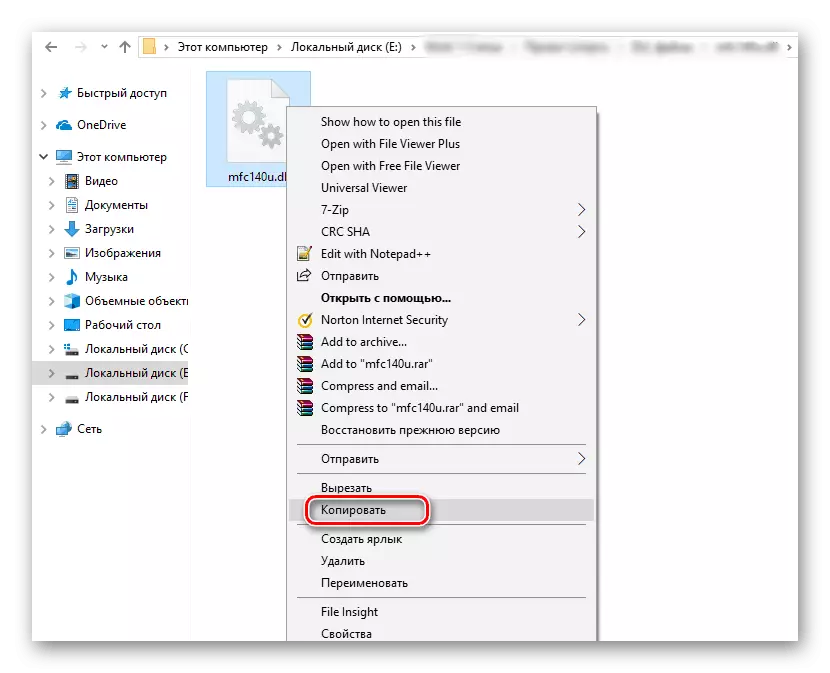
ຕໍ່ໄປ, ໃສ່ຫ້ອງສະມຸດເຂົ້າໃນລະບົບລະບົບ, ໃນກໍລະນີຂອງພວກເຮົາມັນ "SYSWOW64".
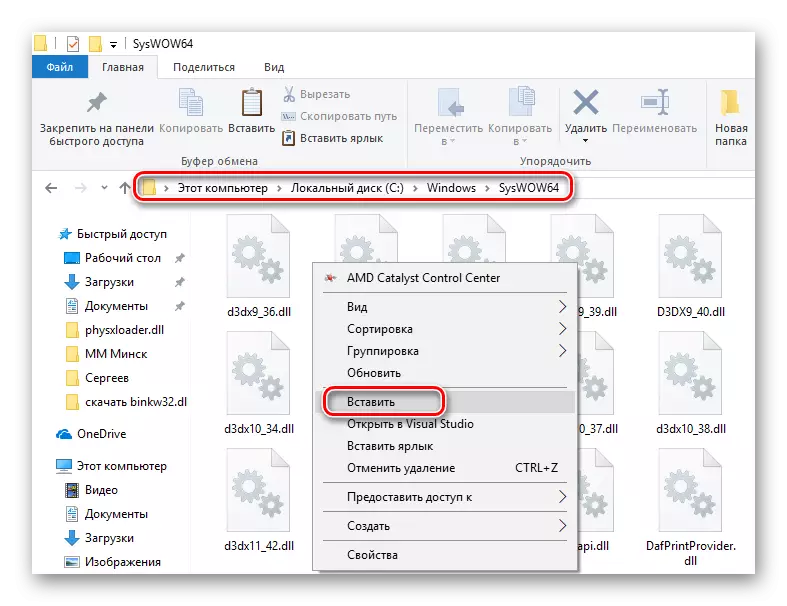
ເພື່ອກໍານົດລະບົບເປົ້າຫມາຍເປົ້າຫມາຍຢ່າງຖືກຕ້ອງ, ມັນກໍ່ຈໍາເປັນທີ່ຈະຕ້ອງຄຸ້ນເຄີຍກັບບົດຄວາມນີ້. ປົກກະຕິແລ້ວໃນຂັ້ນຕອນນີ້ຂັ້ນຕອນການຕິດຕັ້ງສາມາດຖືວ່າຄົບຖ້ວນ. ເຖິງຢ່າງໃດກໍ່ຕາມ, ບາງຄັ້ງມັນຈໍາເປັນທີ່ຈະຕ້ອງລົງທະບຽນເອກະສານໃນລະບົບ.
ອ່ານເພິ່ມເຕິມ: ວິທີລົງທະບຽນ DLL ໃນ Windows
ວິທີທີ່ 2: ການຕິດຕັ້ງ Microsoft Visual C ++
ຊຸດຫນຶ່ງແມ່ນຊຸດຂອງສ່ວນປະກອບທີ່ຈໍາເປັນສໍາລັບການດໍາເນີນງານຂອງການສະຫມັກທີ່ຖືກສ້າງຂື້ນໃນສະພາບແວດລ້ອມ C ++ ModSoft C ++.
- ຫຼັງຈາກດາວໂຫລດ, ເປີດຕົວໄຟລ໌ຕິດຕັ້ງ.
- ພວກເຮົາໃສ່ຫມາຍຕິກໃນ "ຂ້ອຍຍອມຮັບຂໍ້ກໍານົດໃບອະນຸຍາດ" ແລະກົດທີ່ "ຕິດຕັ້ງ".
- ຂັ້ນຕອນການຕິດຕັ້ງກໍາລັງດໍາເນີນຢູ່, ເຊິ່ງຖ້າຕ້ອງການ, ສາມາດຂັດຂວາງໄດ້ໂດຍການກົດປຸ່ມ "ຍົກເລີກ".
- ຫຼັງຈາກການຕິດຕັ້ງສໍາເລັດແລ້ວ, ທ່ານຕ້ອງກົດປຸ່ມ "Restart" ເພື່ອເລີ່ມຕົ້ນຄອມພິວເຕີທັນທີ. ເພື່ອເລີ່ມຕົ້ນໃຫມ່ໃນພາຍຫລັງ, ທ່ານຈໍາເປັນຕ້ອງກົດ "ປິດ".
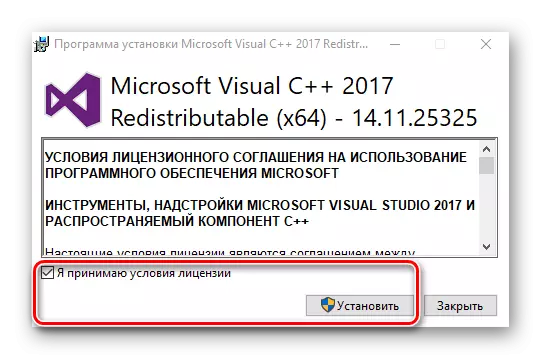
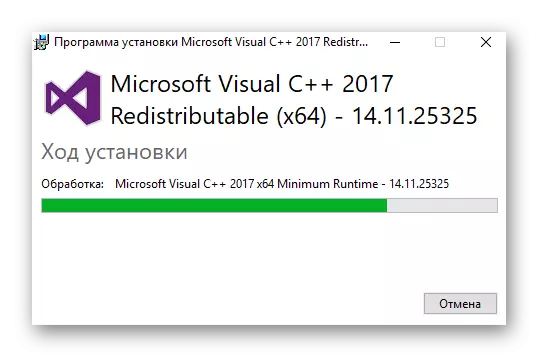
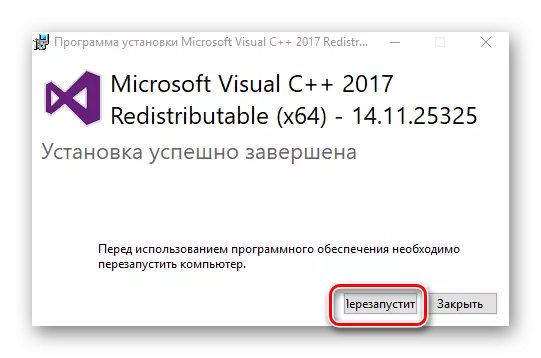
ມັນເປັນມູນຄ່າທີ່ຈະສັງເກດຢູ່ທີ່ນີ້ວ່າເມື່ອທ່ານເລືອກລຸ້ນສໍາລັບການຕິດຕັ້ງ, ທ່ານຕ້ອງສຸມໃສ່ສິ່ງລ້າສຸດ. ໃນກໍລະນີທີ່ມີຂໍ້ຜິດພາດຢູ່, ທ່ານສາມາດພະຍາຍາມສົ່ງແຈກແຈກສາຍຕາ C ++ 2013 ແລະ 2015, ເຊິ່ງຍັງມີຢູ່ໃນລິ້ງຂ້າງເທິງ. ພວກເຮົາຫວັງວ່າຄໍາແນະນໍາຫນຶ່ງໃນຄໍາແນະນໍາເຫຼົ່ານີ້ແມ່ນມີປະໂຫຍດສໍາລັບທ່ານ.
